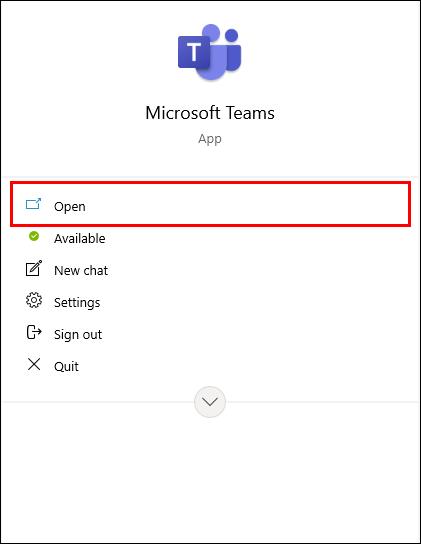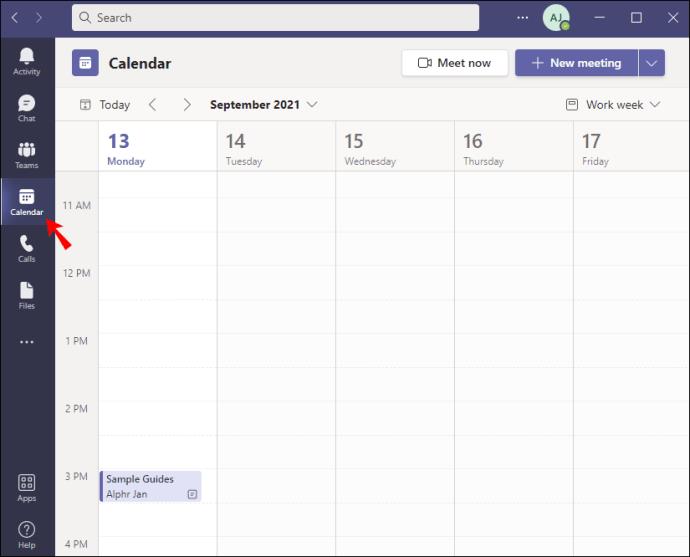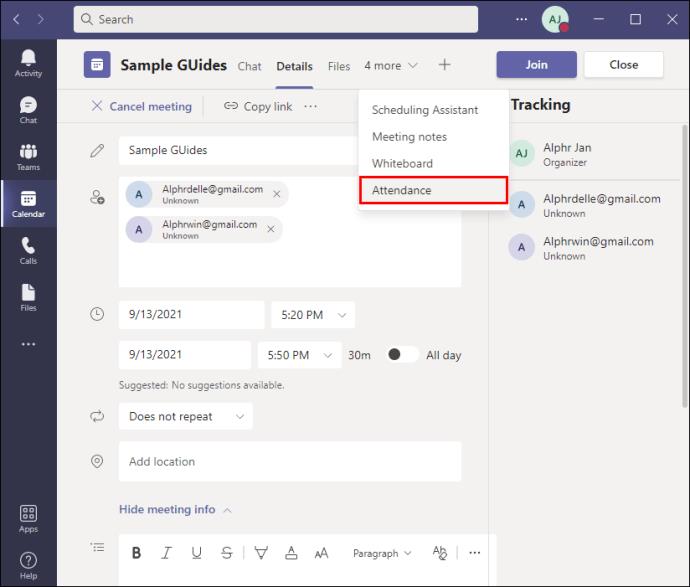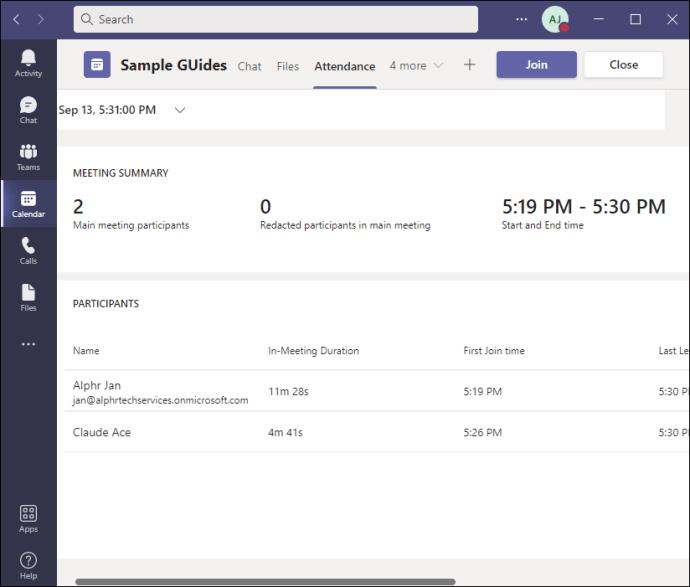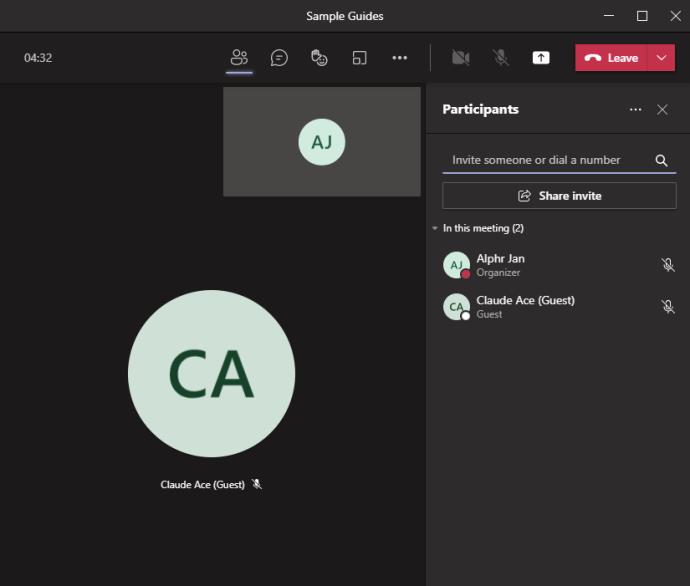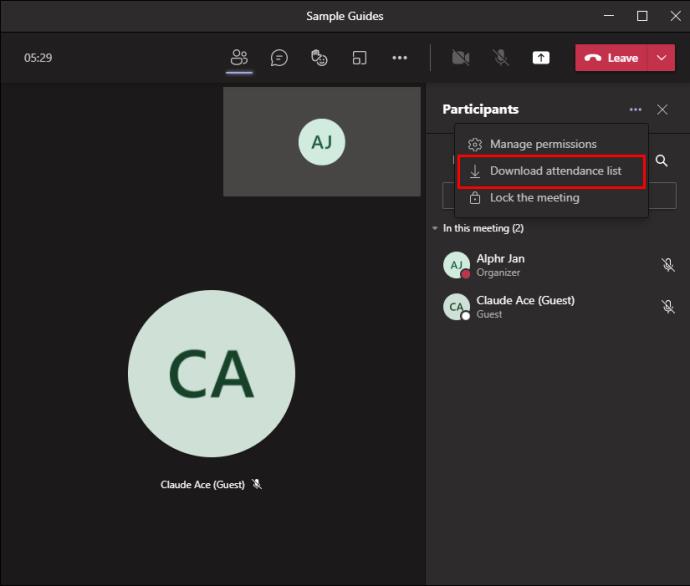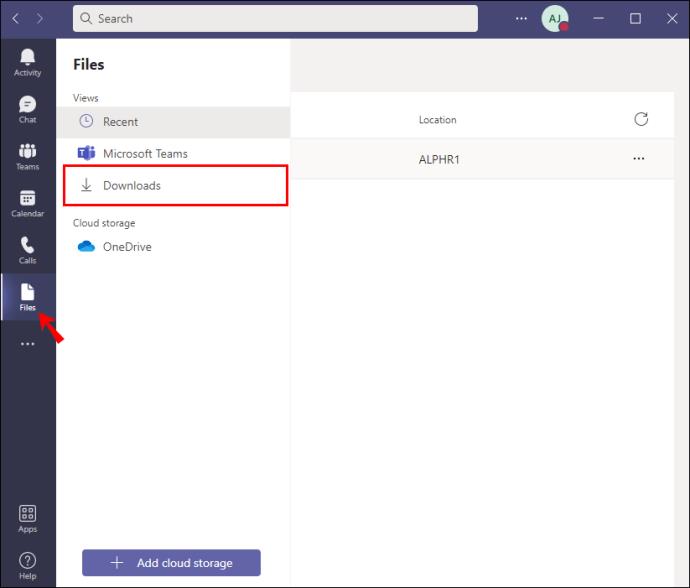Pautan Peranti
Sebagai penganjur mesyuarat dalam Pasukan, anda boleh mengetahui peserta dalaman dan luaran yang hadir serta masa mereka menyertai dan pergi. Maklumat ini amat berguna untuk guru dan pensyarah menyemak kehadiran kelas. Jika anda memerlukan akses kepada butiran ini, baca terus untuk mengetahui caranya.

Selain sebagai penganjur mesyuarat, sebelum anda boleh memuat turun laporan mesyuarat, ciri tersebut mesti didayakan untuk anda oleh pentadbir.
Artikel ini akan melalui pelbagai cara untuk mengakses laporan kehadiran selepas mesyuarat daripada pelbagai peranti.
Cara Semak Siapa Yang Menghadiri Mesyuarat Pasukan Sebelumnya pada PC
Anda boleh mengakses butiran kehadiran daripada entri kalendar mesyuarat dan sembang mesyuarat. Untuk mengakses daripada entri acara:
- Buka "Pasukan."
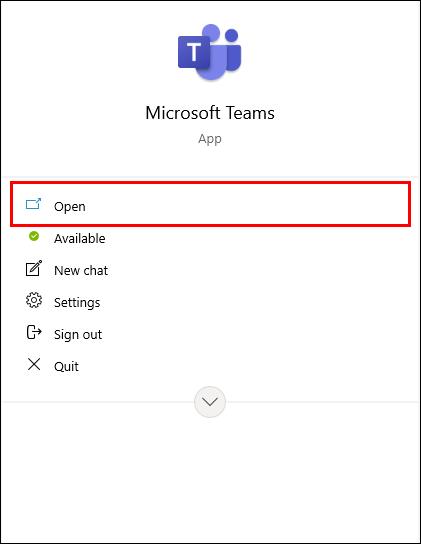
- Klik pada "Kalendar" kemudian buka mesyuarat.
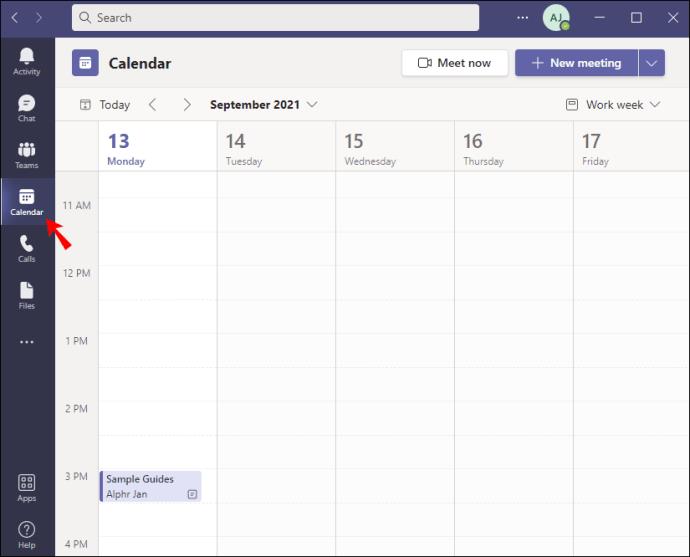
- Klik pada tab "Kehadiran".
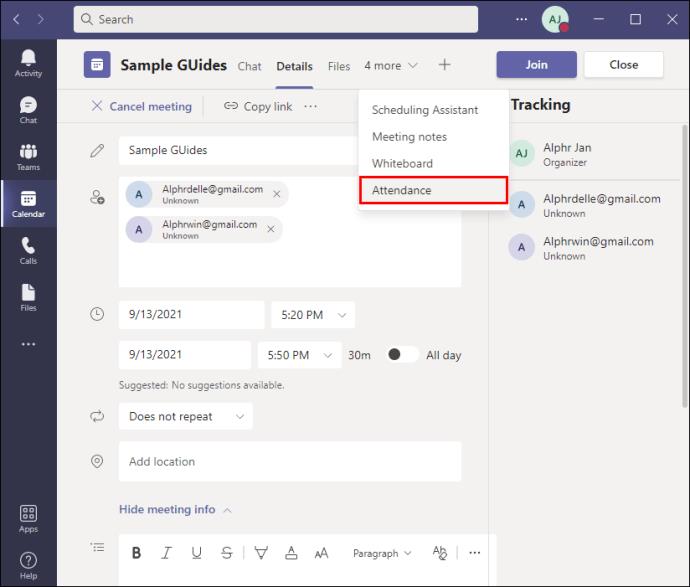
- Maklumat kehadiran akan dipaparkan.
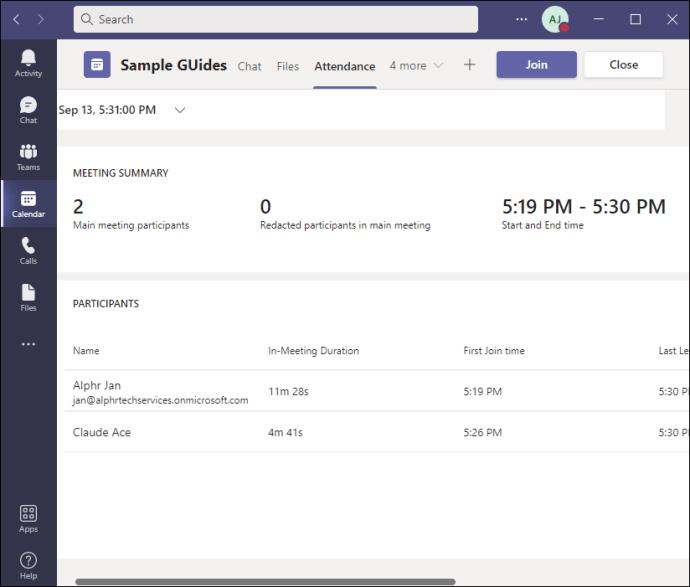
Atau untuk memuat turun fail .csv daripada sembang mesyuarat:
- Klik pada tab "Peserta".
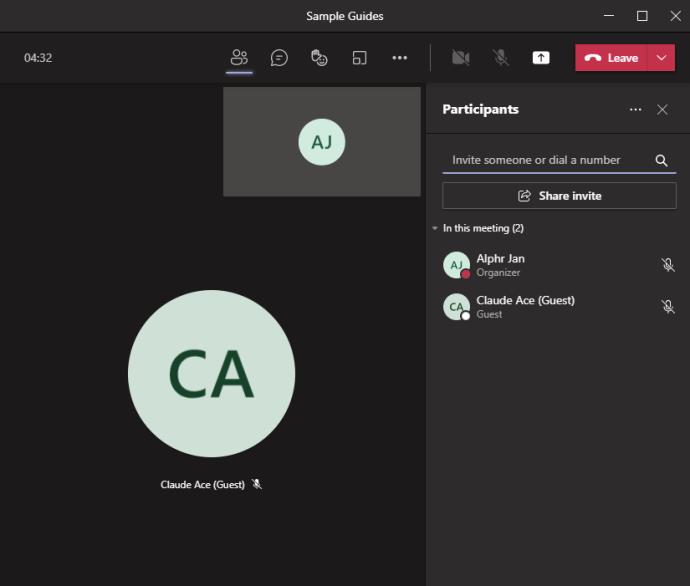
- "Senarai kehadiran" akan dipaparkan dalam sembang mesyuarat hanya kepada penganjur mesyuarat.
- Klik pada ikon muat turun. Fail akan tersedia melalui folder "Muat Turun" komputer anda.
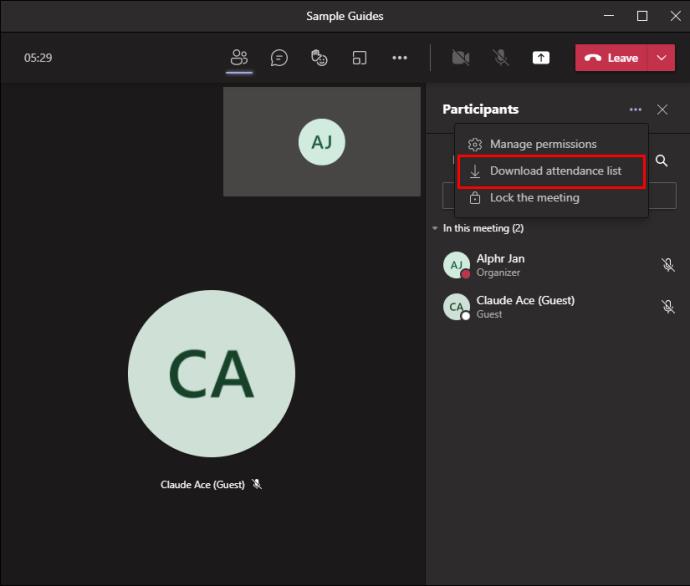
- Secara bergantian, klik pada tab "Fail" di sebelah kiri kemudian "Muat Turun."
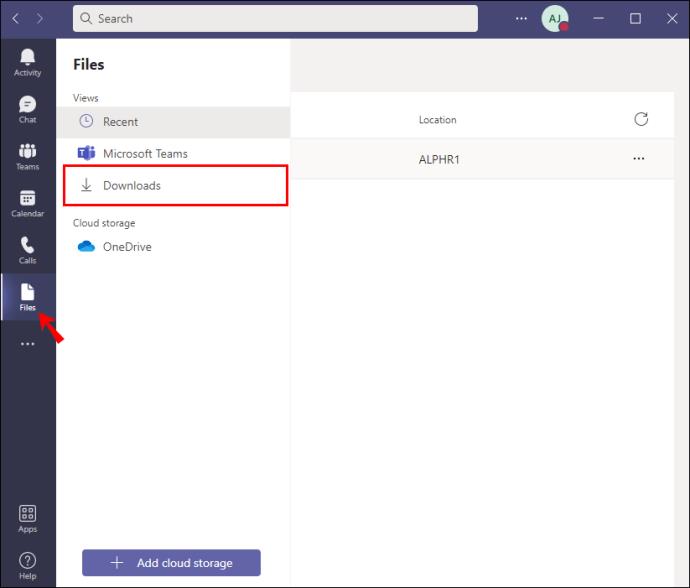
Cara Semak Siapa yang Menghadiri Mesyuarat Pasukan Sebelumnya pada Android
Terdapat dua cara untuk mengakses senarai kehadiran selepas mesyuarat – melalui entri kalendar dan sembang mesyuarat. Untuk mengakses daripada entri kalendar pada peranti Android anda:
- Buka apl "Pasukan".
- Ketik "Kalendar" kemudian buka mesyuarat.
- Ketik pada tab "Kehadiran".
- Maklumat kehadiran mesyuarat akan dipaparkan.
Untuk memuat turun fail daripada sembang mesyuarat, yang hanya kelihatan kepada penganjur mesyuarat:
- Pilih tab "Sembang".
- Navigasi ke "Laporan kehadiran" yang akan dipaparkan dalam sembang mesyuarat.
- Ketik pada ikon muat turun. Fail akan dimuat turun ke apl "Fail Saya" atau "Pengurus Fail" pada peranti anda.
Cara Semak Siapa Yang Menghadiri Mesyuarat Pasukan Sebelumnya pada iPhone
Anda boleh menerima laporan kehadiran untuk mesyuarat yang lalu di dua tempat: melalui entri kalendar atau dalam sembang mesyuarat. Untuk memuat turun laporan daripada entri kalendar pada iPhone anda:
- Buka apl "Pasukan".
- Ketik "Kalendar" kemudian buka mesyuarat.
- Pilih tab "Kehadiran". Maklumat kehadiran akan dipaparkan.
Untuk memuat turun fail .csv ke telefon anda daripada sembang mesyuarat:
- Ketik tab "Sembang".
- Jika anda menganjurkan mesyuarat, "Laporan Kehadiran" akan tersedia kepada anda hanya dalam sembang mesyuarat.
- Ketik pada ikon muat turun. Fail akan dimuat turun ke folder "Muat Turun".
Cara Semak Siapa yang Menghadiri Mesyuarat Pasukan Sebelumnya pada iPad
Anda boleh mencari laporan kehadiran untuk mesyuarat sebelumnya dalam entri kalendar atau daripada sembang mesyuarat. Untuk mengaksesnya daripada kalendar melalui iPad anda:
- Buka "Pasukan."
- Ketik "Kalendar" dan buka mesyuarat.
- Ketik tab "Kehadiran".
- Butiran kehadiran akan dipaparkan.
Untuk memuat turun fail .csv daripada sembang mesyuarat:
- Pilih tab "Sembang".
- Jika anda menganjurkan mesyuarat, "Laporan Kehadiran" akan dipaparkan dalam sembang.
- Ketik ikon muat turun. Fail akan dimuat turun ke folder "Muat Turun".
Soalan Lazim Tambahan
Bagaimanakah saya boleh mendayakan laporan kehadiran untuk Pasukan?
Sebagai pentadbir Office 365, untuk menghidupkan ciri laporan kehadiran bagi pengguna tertentu, lakukan seperti berikut:
1. Akses pusat pentadbir Pasukan.
2. Pergi ke "Mesyuarat" kemudian "Dasar mesyuarat."
3. Tetapkan dasar laporan kehadiran kepada "Didayakan."
Siapa yang Menghadiri Mesyuarat Pasukan Saya?
Sebagai penganjur mesyuarat, anda boleh mengakses senarai peserta mesyuarat. Setelah ciri tersebut didayakan untuk anda, laporan boleh dimuat turun pada bila-bila masa semasa atau selepas mesyuarat. Ia termasuk masa menyertai, meninggalkan dan menyertai semula. Ciri ini amat berguna dalam pendidikan untuk mengetahui siapa yang pernah/belum ponteng kelas.
Anda boleh mendapatkan laporan gambar peserta semasa melalui pilihan "Tunjukkan peserta" semasa mesyuarat sedang berjalan. Atau anda boleh butiran pasca mesyuarat daripada entri kalendar dan sembang mesyuarat. Fail .csv disimpan ke folder "Muat Turun" anda.
Apakah ciri Pasukan yang anda rasa berguna untuk mesyuarat maya? Beritahu kami pendapat anda tentang Pasukan pada bahagian komen di bawah.